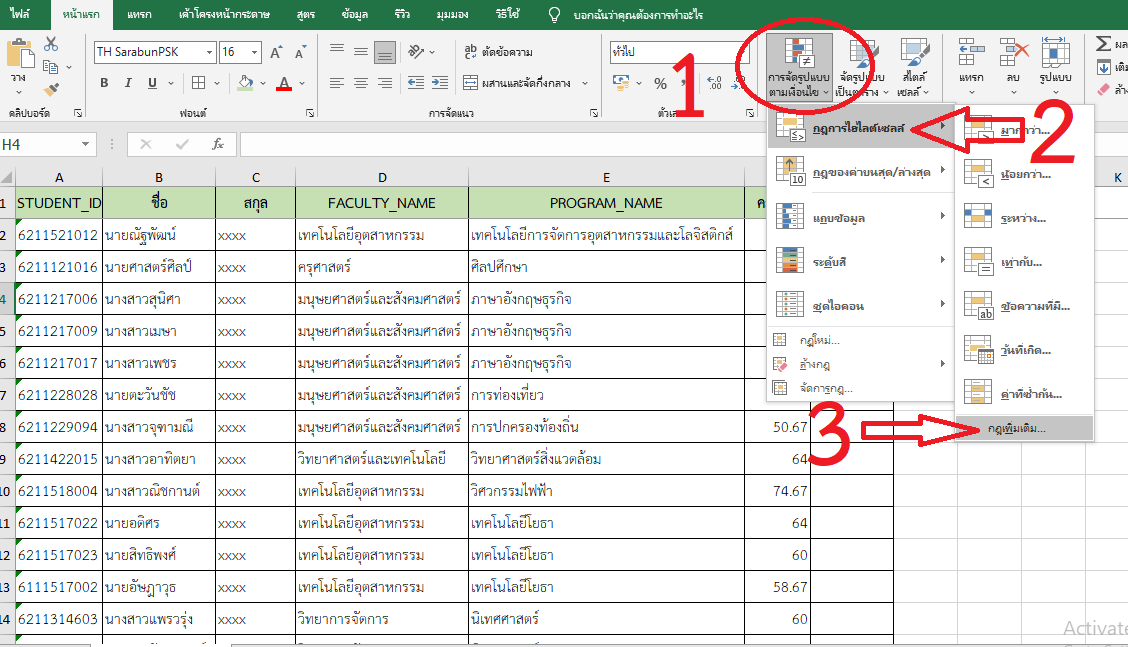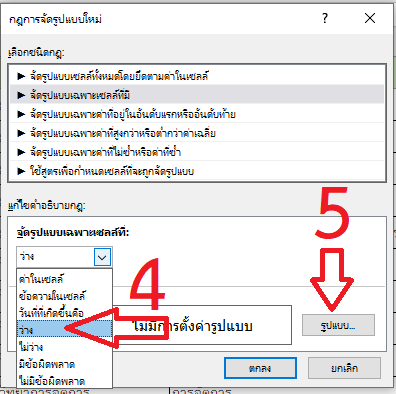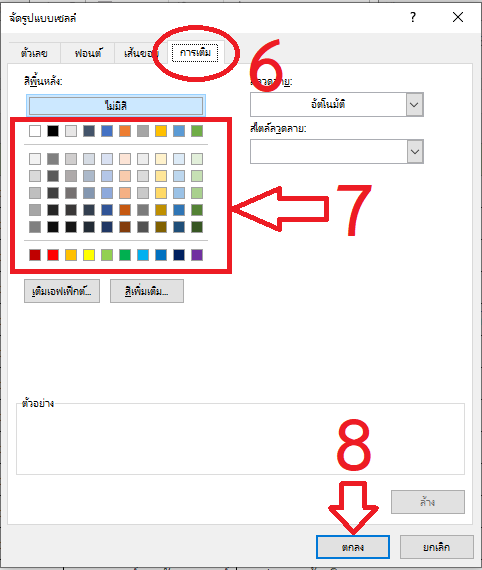เทคนิคง่ายๆ กับการใช้ Excel : การตั้งค่า Font เริ่มต้นก่อนใช้งาน
เทคนิคง่าย ๆ กับการใช้ Excel: การไฮไลต์เซลล์ที่มี "ค่าว่าง"
เทคนิคง่าย ๆ กับการใช้ Excel: การไฮไลต์เซลล์ที่มีค่าว่าง

เทคนิคง่าย ๆ กับการใช้ Excel: การไฮไลต์เซลล์ที่มี "ค่าว่าง"
กฎการไฮไลต์หัวข้อที่ 2 ที่ผู้เขียนใช้งานบ่อยมาก ๆ อีกตัวเลือกหนึ่งก็คือ การไฮไลต์ค่าว่าง หลายครั้งที่เราได้ข้อมูลดิบมาแล้วมีข้อมูลบางส่วน จะเป็นค่าว่าง คือไม่มีการกรอกข้อมูลมา ซึ่งบางทีค่่าว่างตรงนี้อาจจะทำให้เราอาจจะมองข้ามไป งานบางงานอาจมีผลต่อข้อมูลที่จะนำมาวิเคราะห์ ซึ่งวิธีการใช้งานก็เหมือนกับการทำไฮไลต์ในบทความก่อนหน้านี้ รูปด้านล่างคือตัวอย่าง รายงานที่ได้ทำไฮไลต์ค่าว่างเรียบร้อยแล้ว โดยใช้สีแดงกับ ช่องที่เป็นค่าว่างของคนที่ขาดสอบแล้วไม่มีคะแนน ดังรูปที่ 1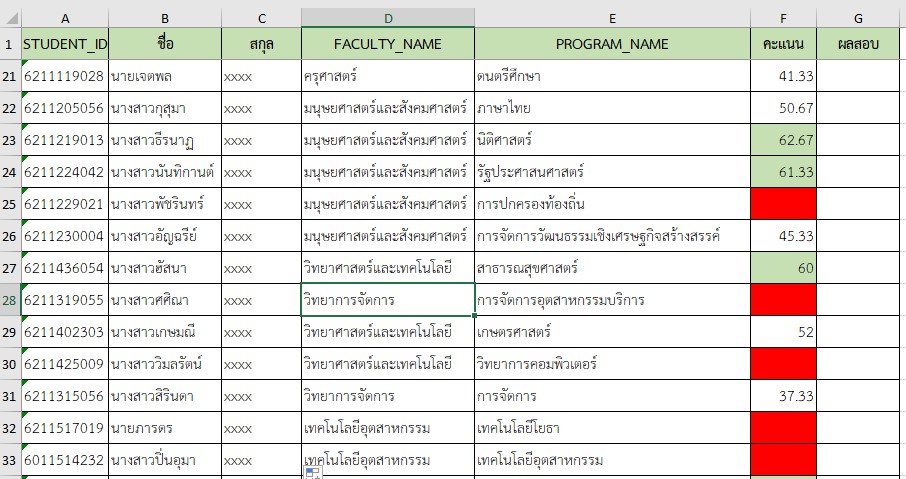
รูปที่ 1 แสดงการไฮไลต์ค่าว่างของข้อมูล
ขั้นตอนการไฮไลต์เซลล์ที่มี "ค่าว่าง"
ดังแสดงตามภาพประกอบด้านล่าง
1. เปิดไฟล์ที่ต้องการเลือกคอลัมน์ ที่ต้องการใส่ไฮไลต์ แล้วกดเมนู "การจัดรูปแบบตามเงื่อนไข"
2. เลือก "กฎการไฮไลต์เซลล์"
3. เลือก "กฎเพิ่มเติม" เนื่องจากไม่มีในเมนูให้เลือก
4. หัวข้อจัดรูปแบบเฉพาะเซลล์ที่....ให้เลือก "ว่าง"
5. กด "รูปแบบ..."
6. แถบเมนูด้านบนให้เลือก "การเติม"
7. เลือกสีที่ต้องการ ผู้เขียนเลือก สีแดง จะได้เห็นชัดเจนกันไปเลย
8. กด "ตกลง" และ "ตกลง" อีกครั้ง ก็จะได้ไฮไลต์สีแดงแทนค่าว่างตามต้องการ